DCP-9045CDN
Perguntas mais frequentes e Resolução de problemas |

DCP-9045CDN
Data: 08-02-2012 ID: faq00002862_000
Impossível imprimir ou digitalizar utilizando o iPrint&Scan a partir do meu dispositivo móvel Android.
Poderá apenas imprimir ou digitalizar documentos em formato JPEG ou PDF . Nem todas as máquinas suportam digitalização.
De forma a imprimir ou digitalizar utilizando a app iPrint&Scan da Brother, deve assegurar-se que a máquina Brother está ligada à mesma rede wireless que o dispositivo móvel Android. A máquina pode estar ligada via wireless ou via rede cablada a um ponto de acesso wireless.(O tipo de ligação disponível irá variar conforme o modelo.)
Por favor verifique as instruções de configuração inicial para ajuda na ligaçãoda máquina Brother à sua rede.
PARTE1: RESET WIFI
Os ecrãs podem variar de acordo com o seu dispositivo Android. Para assistência sobre como navegar no seu dispositivo por favor contacte o seu fabricante.
- Seleccione Settings.
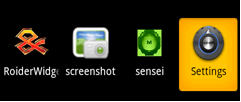
- Selecione Wireless & Networks.
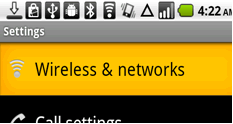
- Coloque WiFi OFF (Desligado) (retire o visto da checkbox)
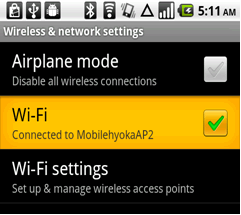
- Coloque WiFi ON (Ligado) (coloque o visto na checkbox)
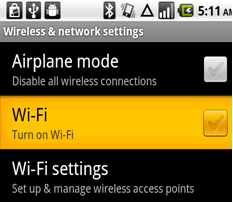
- Teste a impressão ou digitalização usando iPrint&Scan de novo. Se ainda não conseguir imprimir ou digitalizar prossiga para PARTE2.
- Abra o iPrint&Scan.
- Clique o ícone Setting.
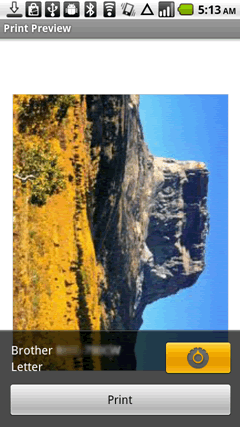
- Clique Impressora.
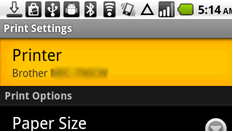
- Verifique que existe um endereço IP para a sua máquina Brother.
Pode encontrar o seu Endereço IP ou Node Name imprimindo a Lista de Configurações de Rede.
Clique aqui para ver detalhes sobre como imprimir a Lista de Configuraçõesde Rede.
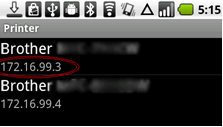
Se a sua máquina não constar da lista,então não existe comunicação entre a sua máquina Brother e o seu Dispositivo Móvel Android:
- Certifique-se que a sua máquina Brother está na mesma rede que o seu Dispositivo Móvel Android. Deverá estar conectada utilizando uma ligação de rede Infrastruturada.
- Reinicie o seu dispositivo móvel Android e efetue nova busca. Poderá ter de aguardar alguns minutos para que a sua máquina apareça.
- Reinicie a sua Máquina Brother e efetue nova busca. Poderá ter de aguardar alguns minutos para que a máquina apareça.
- Se o seu PC está conectado à mesma rede que a sua máquina Brother e o seu dispositivo móvel Android,verifique a sua ligação imprimindo na sua impressora Brother a partir do seu PC.
Se não conseguir imprimir a partir do seu PC, solucione o problema verificando o capítulo "Não consigo imprimir a partir do meu computador via rede".
Se conseguir imprimir a partir do seu PC, desinstale e reinstale a app BrotheriPrint&Scan a partir do Android Market.
- Selecione novamente a máquina Brother.
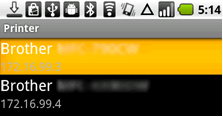
- Tente imprimir ou digitalizar novamente.
DCP-1610W, DCP-1612W, DCP-365CN, DCP-375CW, DCP-585CW, DCP-6690CW, DCP-7045N, DCP-7055W, DCP-7065DN, DCP-8065DN, DCP-8085DN, DCP-8110DN, DCP-8250DN, DCP-9010CN, DCP-9015CDW, DCP-9020CDW, DCP-9040CN, DCP-9042CDN, DCP-9045CDN, DCP-9055CDN, DCP-9270CDN, DCP-J132W, DCP-J140W, DCP-J152W, DCP-J315W, DCP-J4110DW, DCP-J4120DW, DCP-J515W, DCP-J525W, DCP-J552DW, DCP-J562DW, DCP-J715W, DCP-J725DW, DCP-J752DW, DCP-J785DW, DCP-J925DW, DCP-L2520DW, DCP-L2540DN, DCP-L8400CDN, DCP-L8410CDW, HL-1210W, HL-1212W, HL-2135W, HL-2250DN, HL-2270DW, HL-3070CW, HL-3140CW, HL-3150CDW, HL-3170CDW, HL-4050CDN, HL-4070CDW, HL-4140CN, HL-4150CDN, HL-4570CDW, HL-5250DN, HL-5280DW, HL-5350DN, HL-5370DW, HL-5450DN, HL-5470DW, HL-6180DW, HL-L2340DW, HL-L2360DN, HL-L2365DW, HL-L8250CDN, HL-L8260CDW, HL-L8350CDW, HL-L8360CDW, HL-L9200CDWT, HL-L9300CDW(TT), HL-L9310CDW(T), MFC-1910W, MFC-255CW, MFC-295CN, MFC-490CW, MFC-5490CN, MFC-5890CN, MFC-5895CW, MFC-6490CW, MFC-6890CDW, MFC-7360N, MFC-7460DN, MFC-7840W, MFC-7860DW, MFC-790CW, MFC-8370DN, MFC-8460N, MFC-8510DN, MFC-8520DN, MFC-8860DN, MFC-8870DW, MFC-8880DN, MFC-8890DW, MFC-8950DW, MFC-9120CN, MFC-9140CDN, MFC-9320CW, MFC-9330CDW, MFC-9340CDW, MFC-9440CN, MFC-9450CDN, MFC-9460CDN, MFC-9465CDN, MFC-9840CDW, MFC-990CW, MFC-9970CDW, MFC-J265W, MFC-J415W, MFC-J430W, MFC-J4410DW, MFC-J4420DW, MFC-J4510DW, MFC-J4620DW, MFC-J470DW, MFC-J4710DW, MFC-J480DW, MFC-J5320DW, MFC-J5330DW, MFC-J5620DW, MFC-J5720DW, MFC-J5730DW, MFC-J5910DW, MFC-J5920DW, MFC-J5930DW, MFC-J615W, MFC-J625DW, MFC-J650DW, MFC-J6510DW, MFC-J6520DW, MFC-J6530DW, MFC-J6710DW, MFC-J6720DW, MFC-J6910DW, MFC-J6920DW, MFC-J6925DW, MFC-J6930DW, MFC-J6935DW, MFC-J825DW, MFC-J870DW, MFC-J880DW, MFC-L2700DW, MFC-L2720DW, MFC-L2740DW, MFC-L8650CDW, MFC-L8690CDW, MFC-L8850CDW, MFC-L8900CDW, MFC-L9550CDW(T), MFC-L9570CDW(T), MFC-L9577CDW
Se precisar de mais ajuda, contacte o serviço ao cliente da Brother:
Feedback sobre o conteúdo
Tenha em atenção que este formulário é utilizado apenas para feedback.